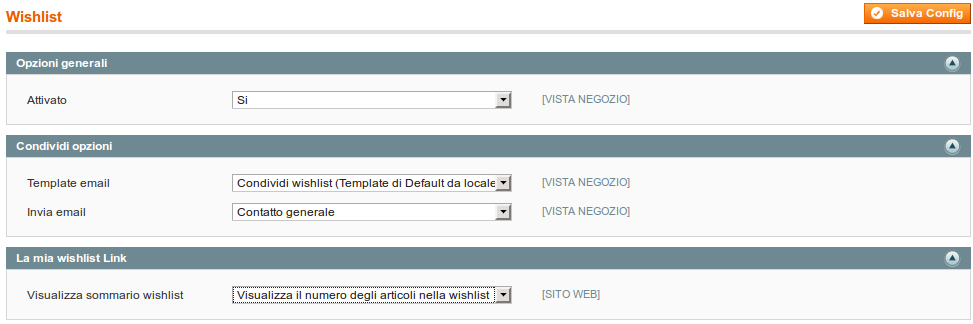Gli account dei clienti e il modo in cui si muoveranno nel negozio possono essere configurate in anticipo, definendo delle linee guida in base alle impostazioni che Magento mette a disposizione.
La configurazione generale degli account cliente si trova in "Sistema > Configurazione > Clienti > Configurazione Cliente".
La prima scheda permette di scegliere se l'account deve essere condiviso tra i diversi negozi quando si ha un multistore, o se dovrà creare un account per ogni negozio, in questo caso l'account sarà valido solo nel negozio di iscrizione.
La seconda scheda definisce il tempo massimo di inattività per l'account, superato questo valore il cliente dovrà effettuare un nuovo accesso.
Nella scheda "Opzioni creazione nuovo account" è possibile definire quale sia il messaggio da inviare al cliente per l'avvenuta registrazione, il mittente e il template dell'email e se utilizzare il link di conferma.
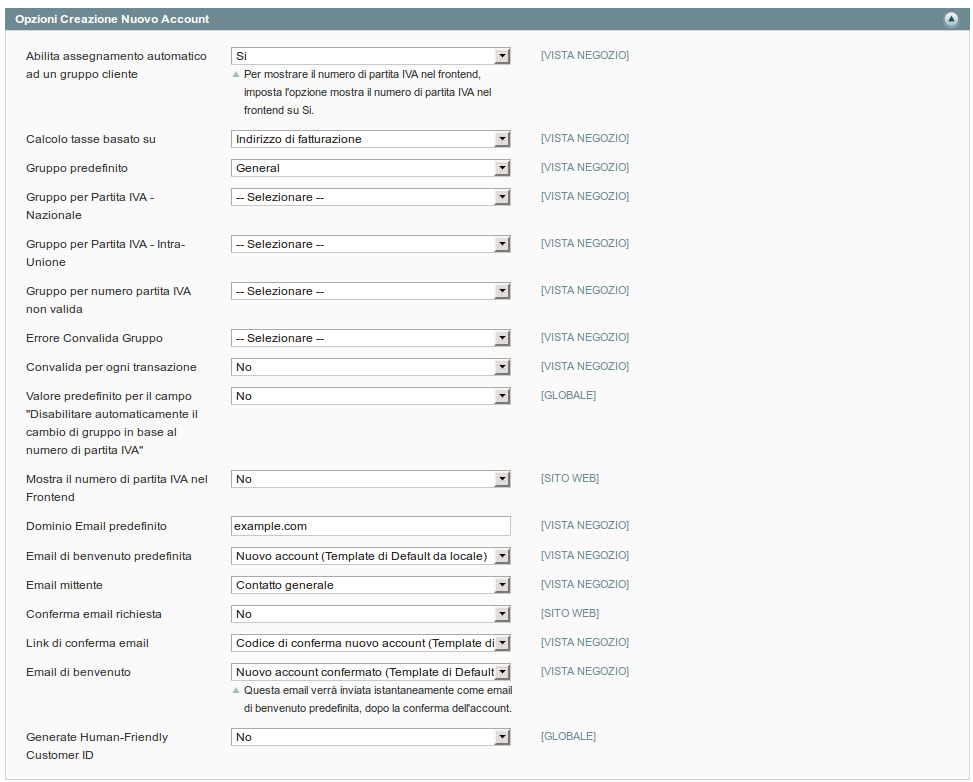
Il campo "Dominio Email predefinito" è utile quando l'account cliente viene creato dall'admin tramite il backend, in questo caso il campo email è opzionale e perciò Magento assocerà un indirizzo email in automatico, con la sintassi ID_Cliente@dominio_email_predefinito
La scheda successiva è "Opzioni Password" e permette di scegliere quale template e mittente utilizzare per le funzioni di recupero password e la durata del link di modifica della password per quel determinato account.
In "Opzioni nome e indirizzo" è possibile regolare il form di registrazione dell'utente, definendo il numero di righe visualizzate per l'inserimento dei dati e se è possibile utilizzare prefissi, suffissi e secondo nome, oltre alla richiesta di ulteriori informazioni personali come la data di nascita e il sesso.
Invece il campo "Visualizza numero di Partita IVA" è relativo ad una fase di transizione per permettere a Magento di integrarsi con le diverse norme dei paesi in cui viene utilizzato. Abilitando in precedenza lo smistamento degli utenti per Partita IVA si ha già un campo per il suo inserimento, di conseguenza questo potrebbe essere utilizzato per l'aggiunta di un eventuale codice fiscale. Altrimenti rappresenta l'unico campo per l'inserimento della partita IVA (rendendolo opzionale o obbligatorio).
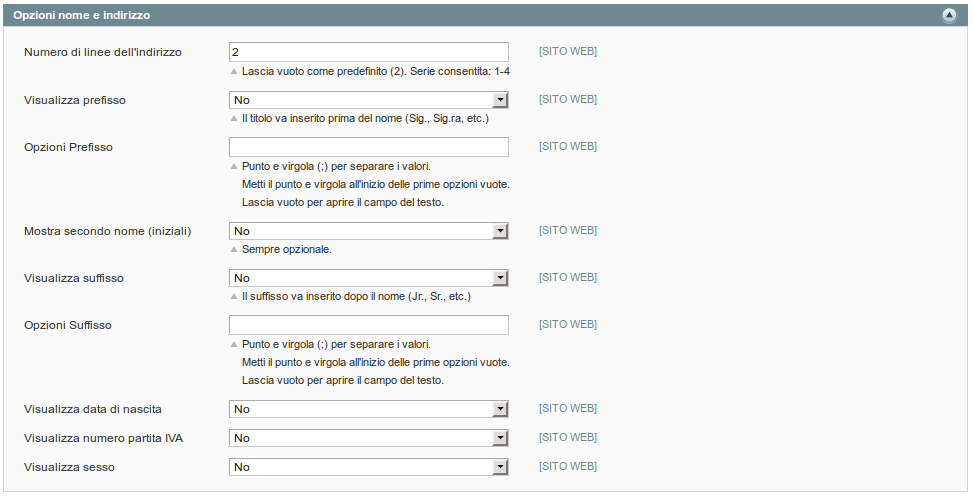
La scheda "Templates indirizzo" rappresenta il punto in cui sono raccolti tutti i template per definire come le informazioni sul cliente verranno generate quando devono essere visualizzate nei relativi contesti. Sono molto utili nel caso si debbano fare delle modifiche di design, ma ricadono nel campo della personalizzazione di Magento.
L'ultima scheda permette l'abilitazione dei CAPTCHA
Se l'opzione viene abilitata compariranno i campi per la configurazione.
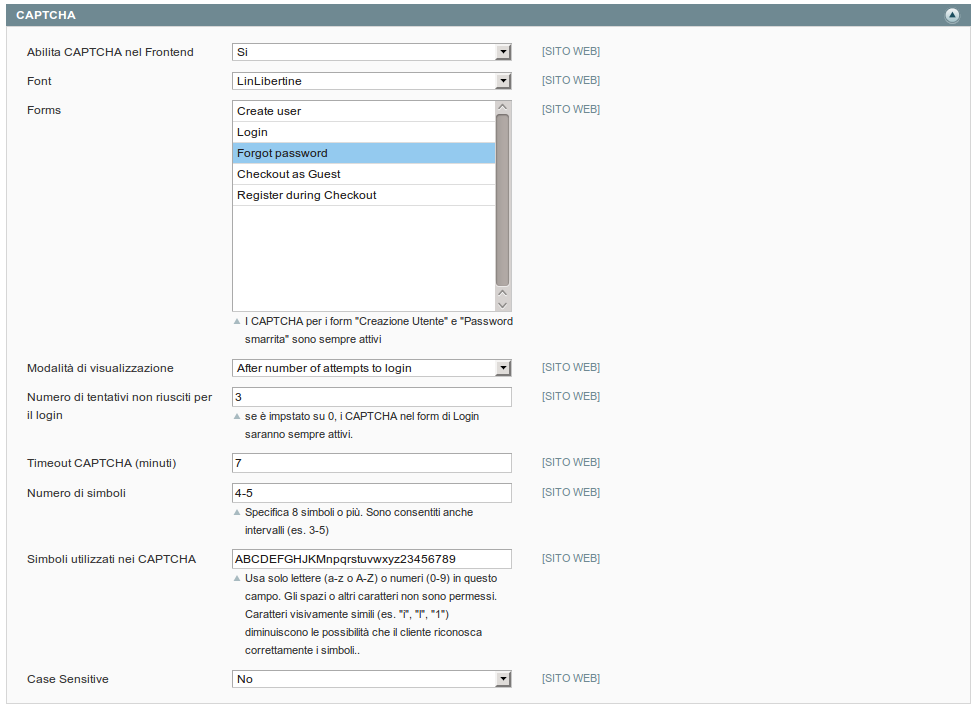
Un'altra impostazione relativa agli account dei clienti che si trova sempre nella stessa zona del backend è quella relativa alla Wishlist